Annonse
 Da iPad Wi-Fi ble utgitt i april, klaget et betydelig antall brukere over problemer med å få Wi-Fi-tilkoblinger med enhet""inkludert tilkoblingsbrudd, problemer med at den ikke fungerer med hjemmenettverk, eller får en svak tilkobling når du besøker bestemte nettsteder. Apple ga etter hvert ut en systemprogramvareoppdatering som løste problemene, men for noen uker siden begynte iPad-en min å oppleve problemer med Wi-Fi-tilkoblinger. Så jeg hoppet på nettet for å lære om foreslåtte rettelser.
Da iPad Wi-Fi ble utgitt i april, klaget et betydelig antall brukere over problemer med å få Wi-Fi-tilkoblinger med enhet""inkludert tilkoblingsbrudd, problemer med at den ikke fungerer med hjemmenettverk, eller får en svak tilkobling når du besøker bestemte nettsteder. Apple ga etter hvert ut en systemprogramvareoppdatering som løste problemene, men for noen uker siden begynte iPad-en min å oppleve problemer med Wi-Fi-tilkoblinger. Så jeg hoppet på nettet for å lære om foreslåtte rettelser.
Ved å bruke det jeg lærte fra Apples eget 15. juli-dokument (iPad: Feilsøking av Wi-Fi-nettverk og tilkoblinger) angående problemet, samt nylige diskusjoner på Apples støtte- og diskusjonsforum er følgende forslag som ser ut til å fikse Wi-Fi-problemer på en iPad.
Se etter systemoppdateringer
For det første, hver gang du opplever problemer med programvare eller operativsystem, må du kontrollere at du kjører den nyeste versjonen. Når det gjelder iPad-operativsystemet, velg ganske enkelt Innstillinger-applikasjonen og trykk deretter Generelt > Om > Versjon. I skrivende stund er versjon 3.2.2 den siste oppdateringen av iOS.

Koble iPad til iTunes og velg iPad i sidefeltet. Klikk deretter på "Se etter oppdateringer" etterfulgt av "Oppdater" for å installere den nyeste versjonen.
Firmwareoppdatering av ruteren
Mange iPad-brukere ser ut til å ha oppdaget at problemet var med deres trådløse ruter eller basestasjon. Dette endte opp med å være synderen i mitt tilfelle.
Jeg kjørte en tre år gammel Linksys-ruter, som etter å ha snakket med Linksys-støtte, ble fortalt at jeg i det minste trengte en fastvareoppdatering for ruteren min. Men i stedet valgte jeg å bytte ut ruteren med en nyere modell, og så langt har det løst Wi-Fi-problemene jeg hadde på iPaden min.
Et annet forslag er å sjekke hvordan andre enheter og maskinvare (f.eks. Wii, bærbar PC, iPhone, Droid) fungerer med den eksisterende ruteren. Hvis du oppdager problemer med dem, kan det selvfølgelig indikere at du må sjekke med produsenten av ruteren om nødvendige fastvareoppdateringer.
Du kan også ta iPad-en til et annet nettverkssted, for eksempel Starbucks eller en venns hus, for å se om den opplever problemer med Wi-Fi-tilkobling.
Dette fastvareoppdateringsproblemet/løsningen strekker seg til nettverk du kan støte på utenfor hjemmet ditt. Som diskutert på Apples diskusjonstavle, kan du støte på hyppige Wi-Fi-problemer når du oppretter en tilkobling til et hotellnettverk, for eksempel der det kan være inkompatibilitetsproblemer med Safari HTML5, der Apple må løse (hvis det ikke allerede har gjort det) med en programvareoppdatering for iPad Mobile Safari.
Tilbakestiller DHCP eller nettverk
Dette er ikke alltid den beste løsningen, men jeg fant ut at det å slå av og på Wi-Fi-tilkoblingen på iPaden min hjelper med svak signalrekkevidde.
Forny leie
Tilbake i september la Princeton University ut en lang rapportere om DHCP-problemer knyttet til iPad. Det er en ganske teknisk artikkel, men i utgangspunktet står det: "DHCPv4, Dynamic Host Configuration Protocol for IPv4, tillater en enhet koblet til nettverket for automatisk å lære noe eller hele nettverkskonfigurasjonen, inkludert IPv4 (Internett) adresse. De fleste operativsystemer inkluderer DHCP-klientprogramvare."

Hvis du får en svak tilkobling eller hvis den faller ut sammen, kan du prøve å fornye DHCP-tilkoblingen. Igjen, velg Innstillinger-appen > Generelt > Nettverk. Trykk på den lille blå knappen på høyre side av nettverket ditt og trykk til slutt på Forny leie-knappen. Denne løsningen vil føre til at iPad får en ny IP-adresse, DNS og søkedomeneinformasjon fra Wi-Fi-nettverket.
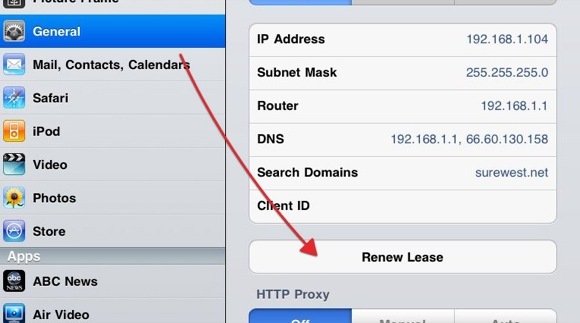
Princeton-rapporten gir noen andre forslag hvis du har problemer med Wi-Fi-tilkobling med en iPad+3G eller hvis iPad er konfigurert med en e-postkonto som støtter Microsoft Exchange ActiveSync.
Fremfor alt, selv om det er en smerte, kan du alltid prøve å starte iPad-en på nytt for å se om den vil få deg tilbake til fullt signal.
Tilbakestill nettverksinnstillinger
Apple foreslår også å tilbakestille nettverksinnstillingene på iPad-en din ved å velge Innstillinger > Generelt > Tilbakestilling. Vær imidlertid oppmerksom på at dette vil tilbakestille alle nettverksinnstillingene dine, inkludert passord, VPN og APN-innstillinger.
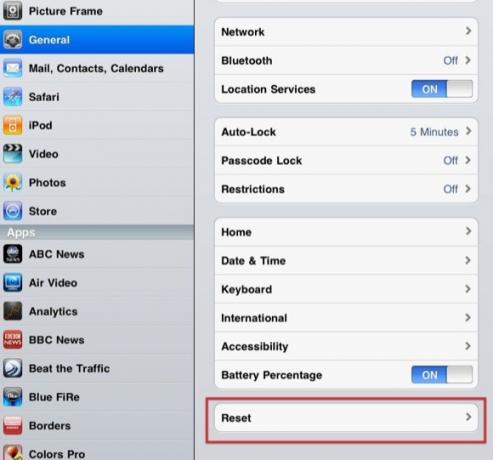
Andre løsninger
De tre siste løsningene Apple tilbyr kan gjøre at du ønsker å få pengene tilbake, men her er de:
- Prøv å bevege deg nærmere Wi-Fi-ruteren eller basestasjonen for å se om Wi-Fi-signalet forbedres.
- Fjern iPad fra alle deksler, stativer eller andre vedlegg for å se om Wi-Fi-signalet forbedres.
- Åpne Safari og prøv å laste inn en nettside for å se om Wi-Fi-signalet forbedres.
Gi oss beskjed hvis du har opplevd lignende Wi-Fi-problemer med iPad-en din og hvilke reparasjoner som har hjulpet eller ikke. I den kommende iOS 4-oppdateringen for enheten vil det uten tvil være ytterligere stabilitetsrettinger for å løse eventuelle gjenværende problemer.
Bildekilde: Shutterstock
Bakari er frilansskribent og fotograf. Han er en langvarig Mac-bruker, fan av jazzmusikk og en familiefar.

